nội dung

Trong quá trình sử dụng công cụ SFC/ Scannow, có thể bạn bắt gặp dòng thông báo “Windows resource protection found corrupt files but was unable to fix some of them“. Việc cải thiện tình hình này rất quan trọng bởi có khả năng đã có file hệ thống gặp vấn đề và nếu không ra tay kịp thời thì cài lại Windows là không tránh khỏi. Hãy cùng Phong Vũ Công nghệ tìm cách khôi phục lại file và xử lý triệt để lỗi trên trong bài viết lần này.
Mục lục
I. Lỗi “Windows resource protection found corrupt files but was unable to fix some of them” là gì?
Nếu nhận thấy rằng máy tính của bạn thường xuyên bị lỗi hoặc gặp sự cố trong quá trình khởi động… thì nguyên nhân rất có thể là do tập tin hệ thống Windows bị lỗi, bị mất hoặc thậm chí đã bị thay đổi khi bạn cài đặt một chương trình, phần mềm nào đó trên máy tính.
Mặc dù Windows 10 bảo vệ các file hệ thống cần thiết để máy tính của bạn hoạt động đúng cách, các file ứng dụng, driver và thậm chí là Windows Update khá tốt. Tuy nhiên trong một số trường hợp vẫn có thể xảy ra lỗi.
Cũng giống như các phiên bản Windows trước, trên Windows 10 cũng được tích hợp tiện System File Checker (SFC). Tiện ích này sẽ quét, xác minh, và sửa chữa bất kỳ các file bị lỗi trên hệ thống của bạn
II. Hướng dẫn chi tiết 3 cách sửa lỗi “Windows resource protection found corrupt files but was unable to fix some of them”.
1. Thực hiện sửa lỗi trên Windows
1. Nhấn tổ hợp phím Windows + X để mở Menu Power User rồi chọn Command Prompt (Admin). Lí do là bởi vì bạn phải chạy lệnh SFC dưới quyền Admin.
2. Trên cửa sổ Command Prompt, bạn nhập câu lệnh sfc /scannow vào rồi nhấn Enter:

3. Sau khi quá trình quét hoàn tất, trên màn hình bạn sẽ nhìn thấy một trong số các thông báo dưới đây:
• Windows Resource Protection did not find any integrity violations: Không có bất kỳ file nào bị mất hoặc bị lỗi trên hệ thống của bạn.
• Windows Resource Protection could not perform the requested operation: Nếu xuất hiện thông báo này đồng nghĩa với việc trong quá trình quét xảy ra sự cố và yêu cầu quét offline.
• Windows Resource Protection found corrupt files and successfully repaired them. Details are included in the CBS.Log %WinDir%LogsCBSCBS.log: Bạn sẽ nhận được thông báo này nếu SFC có thể khắc phục được sự cố bạn gặp phải. Lúc này bạn có thể di chuyển hoặc xem thông tin chi tiết.
• Windows Resource Protection found corrupt files but was unable to fix some of them: Trong trường hợp này bạn phải khắc phục các file bị lỗi bằng tay.
2. Xem chi tiết quá trình quét SFC
Để xem thông tin chi tiết một System File Checker được lưu trữ trên file CBS.Log, bạn phải sao chép một bản có thể đọc được trên Desktop:
1. Nhấn tổ hợp phím Windows + X để mở Menu Power User rồi chọn Command Prompt.
2. Trên cửa sổ Command Prompt, bạn nhập câu lệnh
findstr /c:”[SR]” %windir%LogsCBSCBS.log >”%userprofile%Desktopsfclogs.txt”
và Enter xác nhận lệnh.
findstr /c:”[SR]” %windir%LogsCBSCBS.log >”%userprofile%Desktopsfclogs.txt”. (Nguồn: Internet)
3. Mở sfclogs.txt trên Desktop bằng Notepad. File này sẽ chứa tất cả thông tin chi tiết các file hệ thống đã quét và thông tin các file không thể sửa được lỗi.

Lưu ý: Các thông tin chi tiết quá trình quét SFC chỉ có sẵn khi bạn quét trong Windows, không có sẵn khi bạn quét offline trong Command prompt.
3. Quét và sửa các file hệ thống trên Windows 10 Offline
1. Nhấn tổ hợp phím Windows + I để mở ứng dụng Settings.
2. Trên giao diện Settings, bạn click chọn Update & security.
3. Tiếp theo click chọn Recovery.
4. Dưới mục Advanced startup bạn click chọn Restart now.

5. Click chọn Troubleshoot.
6. Click chọn Advanced options.
7. Click chọn Command Prompt để boot máy tính của bạn chỉ bằng Command Prompt.

8. Trong quá trình reboot bạn sẽ nhận được thông báo nhập username (người dùng) và mật khẩu để tiếp tục.
9. Bất cứ khi nào bạn cần chạy SFC bên ngoài Windows, bạn phải thông báo cho tiện ích chính xác vị trí các file cài đặt Windows.
Trên cửa sổ Command Prompt, bạn nhập dòng lệnh dưới đây vào để tiện ích hiểu được vị trí phân vùng Windows and System Reserved:
wmic logicaldisk get deviceid, volumename, description

10. Nhập tiếp lệnh dưới đây vào cửa sổ Command Prompt rồi nhấn Enter:
sfc /scannow /offbootdir=C: /offwindir=D:Windows

Trong câu lệnh treen, sử dụng /offboodir chuyển đổi tên ổ cụ thể của phân vùng System Reserved, trong trường hợp này là C và /offwindir để chuyển vị trí cụ thể của các file Windows, trong trường hợp này là D:Windows.
11. Sau khi quá trình quét kết thúc, bạn đóng cửa sổ Command Prompt lại.
12. Click chọn Continue để thoát và trở lại Windows 10.
2. Sửa các file hệ thống trên Windows 10 bằng tay
Nếu System File Checker không thể sửa được một hoặc một số lỗi nào đó, bạn sẽ phải tiến hành sửa lỗi các file này bằng tay.
Mở file sfclogs.txt để xem các file nào bị lỗi, tìm kiếm vị trí các file và thực hiện theo các bước dưới đây:
1. Nhấn tổ hợp phím Windows + X để mở Menu Power User, sau đó chọn Command Prompt (Admin).
2. Trên cửa sổ Command Prompt, bạn nhập câu lệnh dưới đây vào rồi nhấn Enter:
takeown /f C:Path-and-File-Name
Lưu ý:
Thay thế C:Path-and-File-Name bằng đường dẫn và tên file bị lỗi. Chẳng hạn như C:WindowsSystem32appraiser.dll.
3. Cho phép truy cập các file bị lỗi dưới quyền Admin bằng cách nhập lệnh dưới đây vào Command Prompt rồi nhấn Enter:
icacls C:Path-and-File-Name /Grant Administrators:F
4. Thay thế các file trong phần được hỏi bằng cách sao chép câu lệnh dưới đây vào rồi nhấn Enter:
copy C:Path-SOURCE-and-File-Name C:Path-DESTINATION-and-File-Name
Lưu ý:
Trong câu lệnh trên thay thế C:Path-SOURCE-and-File-Name bằng đường dẫn và tên file tốt, và thay thế C:Path-DESTINATION-and-File-Name bằng đường dẫn đích và tên các file bị lỗi.
Chẳng hạn như copy D:Filesappraiser.dll C:WindowsSystem32appraiser.dll.
5. Nhập Yes rồi nhấn Enter để xác nhận ghi đè.

Sau khi thay thế các file, bạn có thể nhập lệnh SFC /verifyonly vào cửa sổ Command Prompt rồi nhấn Enter để kiểm tra tính nguyên vẹn của tất cả các file và kiểm tra các file nào bị lỗi để fix.
Ngoài ra nếu chỉ muốn sửa lỗi một vài file nào đó, bạn có thể kiểm tra tính nguyên vẹn của từng file bằng cách sử dụng lệnh:
Ví dụ: sfc /VERIFYFILE=C:WindowsSystem32kernel32.dll.
3. Sử dụng công cụ bên thứ 3 EaseUS.
- Khởi động ứng dụng, chuột phải vào ổ đĩa mà bạn muốn kiểm tra lỗi mà chọn check partition.

Khởi Động Ứng Dụng, Chuột Phải Vào Ổ Đĩa Mà Bạn Muốn Kiểm Tra Lỗi Mà Chọn Check Partition. (Nguồn: Internet) - Tích vào ô Call Windows Chkdsk to fix errors” và click “OK“.

Tích Vào Ô Call Windows Chkdsk To Fix Errors” Và Click “Ok“. (Nguồn: Internet) - Chương trình sẽ tự động khởi chạy và fix lỗi cho PC của bạn.
III. Tổng kết
Thông báo “Windows Resource Protection found corrupt files” cho thấy Windows phát hiện tệp hệ thống bị hỏng—thường liên quan tắt máy đột ngột, lỗi ổ đĩa, xung đột phần mềm hoặc cập nhật dang dở. Lỗi này có thể khiến máy chậm, ứng dụng treo hoặc một số tính năng hoạt động bất thường. Theo dõi Phong Vũ Tech News để cập nhật thêm mẹo Windows, và nếu cần nâng cấp – sửa chữa, bạn có thể tham khảo hệ sinh thái laptop/PC chính hãng tại Phong Vũ để có cấu hình ổn định và được hỗ trợ kỹ thuật.
Bài viết liên quan:
- Sửa loa laptop bị rè ngay trên Windows
- 6 cách sửa lỗi bàn phím bị liệt đơn giản, nhanh chóng
- Hướng dẫn cách ẩn thanh Taskbar Win 11 chỉ trong vài giây


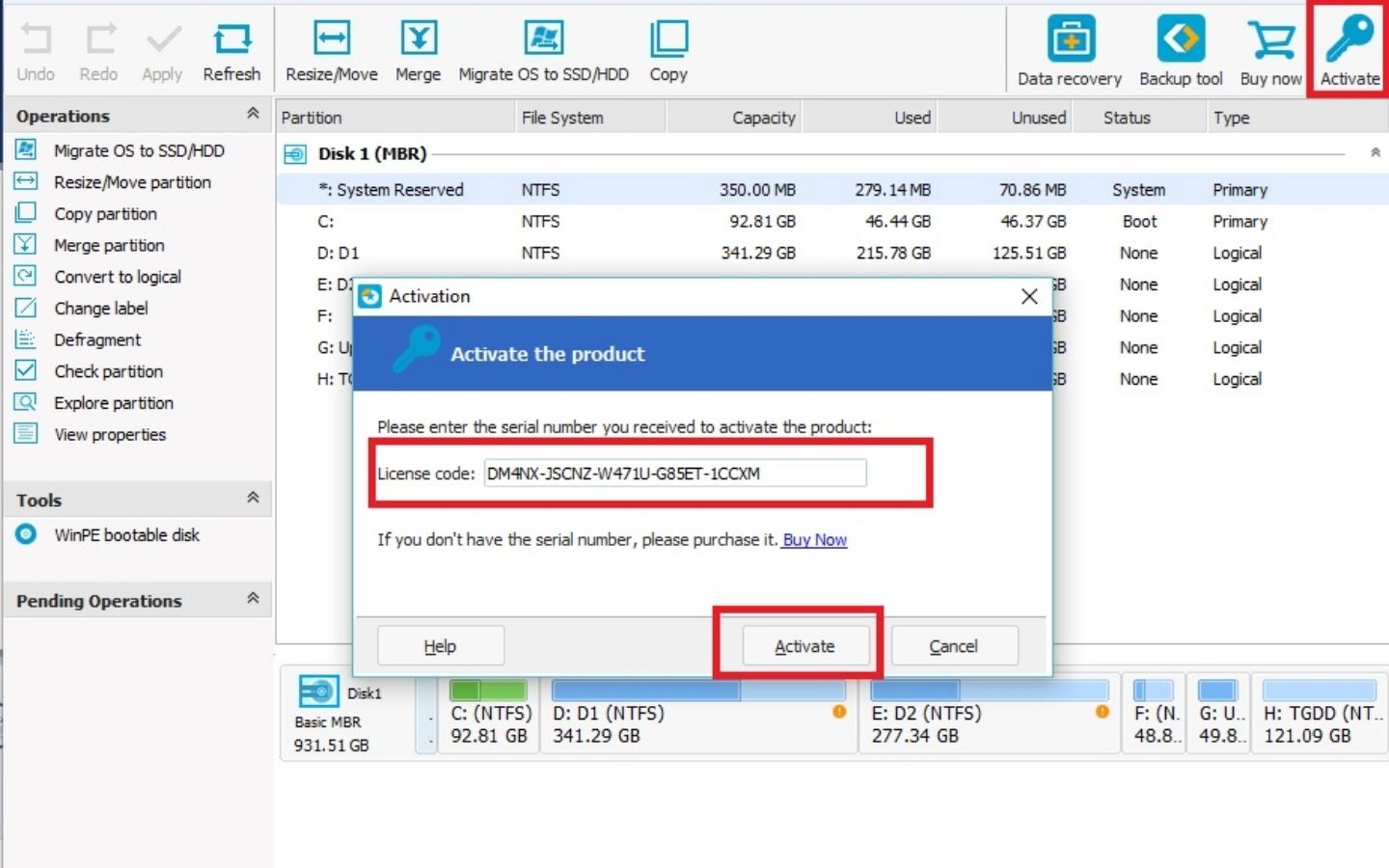
Công Nghệ
Zalo thu phí zCloud trên iPhone đắt hơn Android, người dùng hỏi tại sao vậy?
Th8
Công Nghệ
Zalo ra thông báo quan trọng tới hàng chục triệu người dùng: Ai cũng nên cập nhật sớm, tránh mất quyền lợi
Th8
Công Nghệ
Zalo có thay đổi mới, người dùng cần biết kẻo mất quyền lợi
Th8
Thể Thao
Yu Zidi, thần đồng Trung Quốc 12 tuổi thay đổi bơi lội thế giới
Th8
Công Nghệ
YouTube triển khai AI xác minh độ tuổi người dùng từ tháng 8/2025
Th8
Công Nghệ
YouTube thử nghiệm AI tự chỉnh sửa video của người dùng
Th9
Công Nghệ
YouTube tặng 2 tháng Premium cho người dùng với 1 điều kiện
Th9
Công Nghệ
YouTube khai tử mục Thịnh hành
Th7
Công Nghệ
YouTube hạn chế việc dùng chung gói Premium Family
Th9
Công Nghệ
YouTube đã tiếp cận hơn 55 triệu người dùng từ 18 tuổi trở lên tại Việt Nam
Th8
Công Nghệ
YouTube bắt đầu “càn quét” tài khoản chia sẻ Premium Family không hợp lệ
Th9
Radio My
Yêu thương cho đi
Th9
Radio My
Yêu say đắm 2 năm, chàng trai ‘bỏ chạy’ sau 3 tháng sống thử
Th8
Radio My
Yêu người khác khi đang ly thân, có bị xem là ngoại tình?
Th9
Radio My
Yêu lại từ đầu
Th9
Thời Sự
Yêu cầu kiểm điểm vụ đề xuất lấy biệt thự trong di tích làm chỗ ở cho Phó giám đốc Sở
Th8
Thời Sự
Yên Bài: Vững bước phát triển, khẳng định vị thế sau sáp nhập
Th8
Công Nghệ
YBY1 lập kỳ tích vô địch cả hai hạng mục tại Đấu Trường Hỗn Chiến Mùa 2
Th8
Thể Thao
Yamal tỏa sáng, Barca đánh bại Mallorca ở vòng 1 La Liga 2025-2026
Th8
Thể Thao
Yamal lập cú đúp mừng áo số 10, Barca thắng to
Th8
Thể Thao
Yamal lập công, Barca ra quân tưng bừng nhờ…trọng tài
Th8
Thể Thao
Yamal khiến đối thủ đốt đền, Barca thoát hiểm phút bù giờ
Th8
Thể Thao
Yamal ghi bàn trong tình huống gây tranh cãi, Barcelona vẫn đứt mạch toàn thắng
Th9
Thể Thao
Yamal chói sáng, Barca đoạt cúp Joan Gamper
Th8
Thời Sự
Ý thức của người dân có chuyển biến tích cực
Th8
Ẩm Thực
Xuýt xoa cá hấp mắm gừng thơm lừng góc bếp
Th8
Thời Sự
Xuyên đêm đưa chuyên cơ từng chở Bác Hồ sang Triển lãm quốc gia
Th8
Thời Sự
Xưởng mất điện cả ngày bỗng cháy đỏ rực trong đêm, khói bốc cao hàng chục mét
Th8
Thời Sự
Xứng đáng với trọng trách, tạo dấu ấn đặc biệt trong lòng Nhân dân
Th9
Giải Trí
Xúc động ước nguyện tuổi 80 của NSND Bạch Tuyết
Th8
Giải Trí
Xúc động ngắm nhìn hình ảnh ‘Những người con của Tổ quốc’
Th8
Radio My
Xúc động lời dặn của bố chồng tương lai, cô gái vượt 1.200km về Nghệ An làm dâu
Th8
Thời Sự
Xúc động lễ chia tay thầy Lê Bá Khánh Trình, 4 tiến sĩ đàn hát ‘Thời thanh niên sôi nổi’
Th8
Thời Sự
Xúc động khoảnh khắc các biên đội trực thăng kéo cờ Đảng, cờ Tổ quốc bay trên Quảng trường Ba Đình
Th8
Thời Sự
Xúc động hình ảnh hàng trăm giáo viên tình nguyện đến vùng lũ dọn dẹp trường lớp
Th8
Giải Trí
Xúc động hàng triệu người hòa giọng Quốc ca trong ngày 2/9
Th9
Radio My
Xúc động cha già gánh gần 80kg đặc sản, vượt hơn 600km đến thăm con cháu
Th9
Công Nghệ
Xuất hiện iPhone 17 Pro nhái chạy Android: Thiết kế y hệt, cũng có Dynamic Island nhưng nhìn là biết hàng “đểu”
Th8
Thể Thao
Xuất hiện đội bóng Anh giải cứu Hojlund, MU reo vui
Th8
Thời Sự
Xuất hiện ‘hố tử thần’ trên quốc lộ nối Quảng Ngãi – Đà Nẵng
Th8
Thể Thao
Xuân Son, Duy Mạnh có hành động ý nghĩa trong ngày 2/9
Th9
Thể Thao
Xuân Son trở lại Việt Nam, báo tin cực vui với HLV Kim Sang Sik
Th9
Thể Thao
Xuân Son lỡ lượt đi V-League, Siêu Cúp Quốc gia nóng rực
Th8
Thể Thao
Xuân Son bất ngờ ‘diện’ áo đội bóng nhà giàu Saudi Arabia
Th8
Sức Khỏe
Xử trí ra sao nếu bị cô lập trong mưa bão?
Th8
Thời Sự
Xử phạt thanh niên lái ôtô mui trần kéo theo xe điện trên phố
Th8
Sức Khỏe
Xử phạt phòng khám ‘vẽ bệnh’ thu gần 30 triệu một ca phá thai ở TP.HCM
Th8
Thời Sự
Xử phạt nhóm người giăng lưới đánh cầu lông giữa đường ở TPHCM
Th8
Giải Trí
Xử phạt công ty tổ chức sự kiện mời Thông ‘soái ca’ biểu diễn
Th8
Thời Sự
Xử phạt chủ con bò ‘đột nhập’ hầm sông Sài Gòn khiến giao thông rối loạn
Th8
Thông Tin Tiêu Dùng
3 loại cây hợp cả 5 mệnh, cực tốt cho gia đình nhiều người xung khắc, trồng trong nhà vừa đẹp vừa giàu
Th9
Thông Tin Tiêu Dùng
Tháng 7 dọn dẹp nhà cửa rất tốt nhưng phải tránh 3 điều này kẻo đại kỵ phong thủy làm hao tài tổn lộc
Th8
Sức Khỏe
‘Bất lực’, không thể ‘chiều’ vợ chỉ vì uống 1 thứ để bồi bổ
Th8
Thông Tin Tiêu Dùng
‘Bất ngờ Vĩnh Long’ từ cuộc thi ‘Chuyện của những dòng sông’
Th9
Thời Sự
‘Bí mật’ bên trong chiếc túi màu nâu sẫm bỏ quên giữa trưa ở sân bay Nội Bài
Th8
Giải Trí
‘Biểu tượng thiền ca huyền thoại’ đến Việt Nam trình diễn cùng Trần Mạnh Tuấn
Th9
Thể Thao
‘Bom tấn’ Florian Writz ghi bàn đầu tiên cho Liverpool
Th8
Giải Trí
‘Có anh nơi ấy bình yên’ tập 10: Chủ tịch Thứ ôm cặp tiền lên huyện để chạy chức
Th8